Présentation
La fonctionnalité de surveillance du système permet de déterminer, grâce à un moteur de diagnostic, si les équipements d'un projet système affichés dans une vue physique sont actifs. Le moteur envoie des requêtes à l'adresse IP configurée pour chaque équipement et il surveille les réponses.
L'état de la communication d'un équipement, d'un PAC ou d'un module est indiqué par une icône de diagnostic dans la vue physique. Vous pouvez ajouter, modifier et supprimer des objets lorsque la surveillance du système est active. L'état est indiqué ou actualisé de façon automatique.
Méthode de détection d'état
Sauf indication contraire, le moteur de diagnostic exécuté sur l'ordinateur qui joue le rôle de serveur Control Expert envoie des requêtes ping à l'adresse IP configurée pour l' de l'équipement et surveille les réponses.
Pour les modules de PAC M580, les adresses IP suivantes sont utilisées :
PAC autonomes :
PAC redondants : et
Conditions requises
Voici les conditions requises pour utiliser la surveillance du système avec des équipements :
Les équipements ont été ajoutés à une vue physique.
Le serveur système peut communiquer avec les équipements.
Vous avez activé le diagnostic (pour les équipements d'automatisation génériques).
Le service SODB est en cours d'exécution.
Le pare-feu est configuré pour permettre la communication entre l'ordinateur jouant le rôle de serveur Control Expert et les équipements via le port 502.
Connexion au moteur de diagnostic
Pour une infrastructure client/serveur Control Expert donnée, la première instance du Gestionnaire de topologie qui active la surveillance du système se connecte au moteur de diagnostic. La surveillance du système est immédiatement disponible pour les autres instances Control Expert connectées à ce serveur système.
Pour utiliser la fonctionnalité de surveillance du système, procédez comme suit.
Étape |
Action |
|---|---|
1 |
Ouvrez projet système. |
2 |
Cliquez sur le bouton dans la barre d'outils. Résultat : Le bouton apparaît sélectionné, la mention s'affiche dans l'onglet et le diagnostic démarre. L'état de la communication est indiqué sur les équipements affichés dans une vue physique. |
Déconnexion du moteur de diagnostic
Pour une infrastructure client/serveur Control Expert donnée, une fois que le moteur de diagnostic est prêt, il reste disponible jusqu'à ce que la dernière instance Control Expert connectée à ce serveur système désactive la surveillance du système depuis son Gestionnaire de topologie.
Le moteur de diagnostic s'arrête suite à la fermeture d'un projet système ou du Gestionnaire de topologie, ou en cas d'interruption de la connexion avec le serveur système.
Pour arrêter la fonctionnalité de surveillance du système, procédez comme suit.
Étape |
Action |
|---|---|
1 |
Cliquez sur le bouton dans la barre d'outils. Résultat : Le diagnostic s'arrête et l'état de la communication n'est plus indiqué sur les équipements. NOTE : Lorsque la dernière instance du Gestionnaire de topologie qui utilise le moteur de diagnostic dans une infrastructure Control Expert donnée désactive la surveillance du système,
l'onglet indique .
|
Incidence de la configuration des équipements sur la surveillance du système
Le tableau suivant décrit l'incidence de la configuration des équipements sur les informations de diagnostic.
Configuration |
Résultat |
|---|---|
Aucune adresse IP configurée pour l'interface intégrée (indépendamment de la configuration de l'attribut ) |
Seule l'icône Service non disponible s'affiche.
(point gris) |
Adresse IP configurée pour l'interface intégrée, mais attribut Réseau logique défini sur |
Les informations de diagnostic sont disponibles normalement. |
Attribut défini sur vrai (sélectionné) |
L'équipement n'affiche pas d'informations de diagnostic. NOTE : cela s'applique
également aux modules qui héritent de l'état En
cours de construction de l'équipement parent.
|
L'attribut du PAC est réglé sur la valeur . |
Les informations de diagnostic affichées concernent l'équipement physique identifié par son adresse IP, pas au simulateur. |
Etats indiqués par les icônes de diagnostic
Le tableau suivant indique la signification des icônes affichées sur les équipements dans une vue physique. Leur description est indiquée dans une info-bulle.
Icône |
Description |
Etat de l'équipement |
|---|---|---|
|
Service en cours de démarrage ou non disponible (point gris). |
Les informations de diagnostic ne sont pas valides. Cela peut provenir d'un moteur de diagnostic inopérant. Icône par défaut pour les équipements et modules sans adresse IP configurée pour l'interface intégrée. |
|
Inaccessible (point rouge avec une croix noire) |
L'équipement n'est pas accessible ou n'a pas répondu à la requête. |
Pas d'icône affichée |
L'équipement a répondu à la requête. Si plusieurs requêtes ont été envoyées via différents protocoles (ping et SNMP, par exemple), l'équipement a répondu à une requête au moins. |
|
Représentation de l'état de la communication
La figure suivante illustre un exemple de station serveur et de module d'UC M580 avec des icônes de diagnostic.
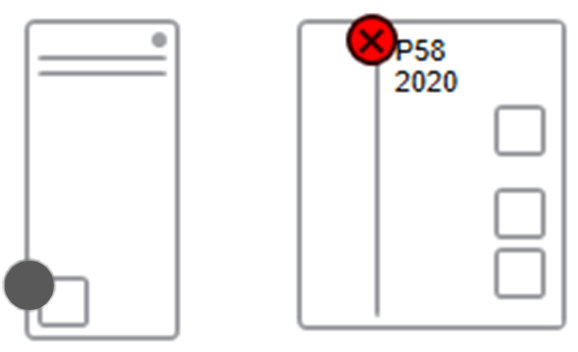
Représentation de l'état de la communication pour les équipements contenant des modules
Les icônes de diagnostic des équipements qui contiennent des modules s'affichent comme suit, selon le niveau de zoom appliqué à la vue physique.
100 % et plus : L'icône s'affiche sur chaque module.
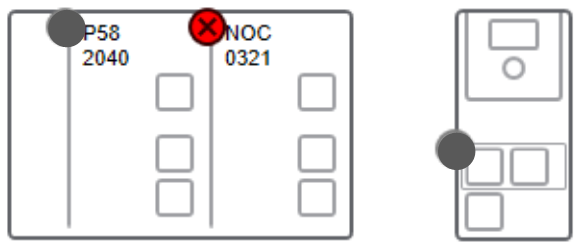
Moins de 100 % : Une icône de diagnostic global s'affiche au niveau du rack ou de l'équipement local.
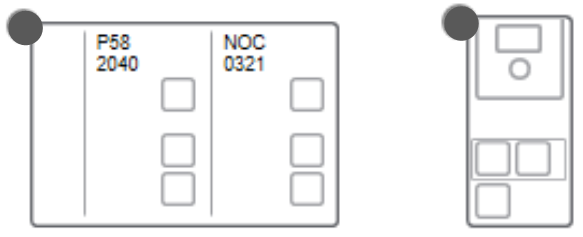
Le tableau suivant indique la signification de l'icône de diagnostic global pour les différents modules.
Icône des modules |
Icône globale pour le rack ou l'équipement |
|---|---|
Aucune icône pour les modules de l'équipement |
Aucun |
|
Point gris. Service en cours de démarrage ou indisponible. |
|
Point rouge avec une croix noire. Inaccessible |
Dépannage
Si vous rencontrez des difficultés pour obtenir les informations de diagnostic, vérifiez que le service SE SODB ControlExpert Host X (où X désigne la version) du moteur de diagnosticSODB) (bus d'équipement orienté service) est en cours d'exécution sur l'ordinateur serveur système (consultez la fenêtre du système d'exploitation Windows®). Si nécessaire, démarrez le service et activez à nouveau la surveillance du système.




